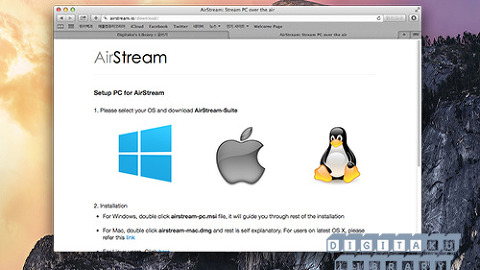애플 아이맥, 맥북 / 맥OS 다음클라우드 서비스 사용 / 다음클라우드 설치
- 1. 소식 & 정보/… 어플리케이션
- 2014. 9. 12. 00:30
사진 이미지를 많이 소장하게 되면서 항상 맥(Mac)에 하드에만 담아둘 수는 없는 노릇이다보니 포털사이트에서 손쉽게 접근할 수 있는 클라우드(Cloud) 서비스를 찾다가 다음 클라우드 서비스에 관심을 가지게 되었습니다.
비슷한 서비스로 사용중인 드롭박스(DropBox) 서비스가 있지만 생각보다 업로드 속도가 느리다는 단점이 있어서 용량이 큰 이미지를 다량으로 전송을 해야할 때는 안정적인 네이버 엔드라이브, 다음 클라우드 서비스가 오히려 더 편할 때가 많습니다. 네이버 엔드라이브에 대한 포스팅은 이전에 작성한 적이 있으니 참조해주시길 바라며 이번 포스팅은 다음클라우드 사용을 맥(Mac)에서 사용하기 위해 스마트 업로더를 설치하는 방법에 대해서 알아보겠습니다.
하지만 파일을 폴더로 바로 업로드 하거나 대용량 파일을 여러개 한번에 업로드를 해야하면 스마트 업로더를 별도로 설치해주어야 사용이 가능한데 윈도우 기반의 IBM컴퓨터라면 간단하게 Active-X 설치로 끝낼 수 있지만 Active-X 를 설치할 수 없는 맥OS 환경에서는 Adobe Air 를 기반으로 하는 별도의 프로그램 설치가 필요한 경우가 많습니다.
설치를 하기 위해서는 어도비 플래시 플레이어의 사파리 보안 설정을 변경해주어야 합니다. 우선 확인 버튼을 누르고 사파리 탭에서 컴퓨터의 보안 설정을 변경해야 합니다.
사파리가 실행되어 있을 때 상단 메뉴 막대는 Safari 의 메뉴가 됩니다. 여기에서 Safari > 환경설정 을 실행합니다.
환경설정창이 열리면 보안탭으로 이동하여 인터넷 플러그인이 활성화 되어 있는 것을 확인하고 웹사이트 설정 관리 탭을 클릭하여 실행합니다.
여기에서 cloud.daum.net 의 설정을 '비안전모드에서 실행' 으로 변경하여 줍니다. 설정을 변경하게 되면 해당 웹사이트를 항상 신뢰할 것이냐고 물어볼 수 있는데 항상 신뢰한다고 설정하면 됩니다.
설정을 완료하고 다시 다음클라우드를 실행하여 위와 동일하게 스마트 업로더 설치를 실행하게되면 이전과는 다르게 스마트업로더 설치 파일을 실행할 것인지 물어보는 창이 나타납니다. 열기를 통하여 설치를 실행합니다.
그리고 설치를 통하여 응용프로그램을 설치하면 됩니다. 만약 설치를 하는 과정에서 설치 오류가 나타난다면 응용프로그램 설치 보안 설정이 막혀 있어서 실패하는 경우가 발생합니다.
- Mac OS 응용프로그램 설치 불가 / 앱 설치 되지 않을 때
인터넷에서 다운로드 받은 파일이기 떄문에 실행할 수 없다고 나타난다면 위의 기존 포스팅을 참조하여 다운로드한 응용프로그램 설치에 대한 보안 설정을 변경하면 됩니다.
설치가 완료되면 파인더(Finder) > 응용프로그램 항목에서 설치가 완료된 스마트 업로더를 확인할 수 있습니다. 생각보다 호환성은 좋지 못한 듯 하고 파일 전송이 중간에 실패하거나 전송 과정을 제대로 알려주지 못하는 등 여러 가지 문제가 있지만 차차 개선이 되리라 믿어봅니다. 이쯤에서 느껴지는게 있다면? '아, 맥(Mac) 쓰기 참 힘들다 ㅎㅎㅎ'
'1. 소식 & 정보 > … 어플리케이션' 카테고리의 다른 글
| 맥OS 요세미티 한글2014 for Mac 2주간 사용기 / 아이맥, 맥북 한글 for mac 사용 (0) | 2014.12.21 |
|---|---|
| 애플 에어포트 타임캡슐 활용 / 아이폰, 아이패드 타임캡슐 스트리밍 디스크 사용하기 / 엔플레이어(Nplayer) 사용하기 (6) | 2014.12.10 |
| 안드로이드 스마트폰에서 아이맥, 맥북의 파일 스트림, 파일 공유, 파일 스트리밍 (0) | 2014.06.26 |
| 아이맥, 맥북 카카오톡 for Mac 출시 / 맥용 카카오톡 사용 하기 (0) | 2014.05.29 |
| 안드로이드 앱 / 맥 리모트 Mac Remote 안드로이드 스마트폰으로 맥(Mac) 제어 (0) | 2014.05.21 |
이 글을 공유하기